Kullanmadığınız çok fazla kilit ekranı tasarımı mı biriktirdiniz? Bir düğmeye dokunarak bunları kolayca silin ve dağınıklığı uzak tutun.
iOS 16’nın bir sürü harika özelliği var. Ancak sürekli dikkat çeken şey, kilit ekranı özelleştirmesidir. Yeni işletim sistemi nihayet kilit ekranlarınızı uygun şekilde özelleştirmenize olanak tanır. Ve sadece bu değil, artık aralarında anında geçiş yapmanızı sağlayan birden fazla kilit ekranı oluşturabilirsiniz.
Ancak, sonsuza kadar belirli bir kilit ekranına ihtiyacınız olmayabilir. Özellikle kişiselleştirme seçenekleriyle oynamayı seven biriyseniz, büyük olasılıkla ihtiyacınız olmayan bir avuç kilit ekranıyla karşılaşacaksınız. Bu nedenle, dağınıklığı azaltmak ve yeni kilit ekranlarına yer açmak için eskileri bırakmanız gerekir.
Kilit Ekranı Seçicisinden Kilit Ekranını Silme
Kilit ekranı özelleştirmesinin en iyi yanı, kilit ekranının kendisinden parmaklarınızın ucunda olmasıdır. Böylece, bir kilit ekranını silmek için menüler arasında atlamanız bile gerekmez. Tek yapmanız gereken, özelliğe erişmek için iPhone’unuzun kilidini açmak.
Not: Kilit ekranını sildiğinizde, bununla ilişkili tüm özelleştirme seçenekleri de silinir. Amacınız, widget’lar veya bağlantılı odak gibi özel ayarlarınızı korurken duvar kağıdını değiştirmekse, bunun yerine özelleştirme seçeneğini kullanın.
Bir kilit ekranını silmek için önce Touch ID veya Face ID’yi kullanarak iPhone’unuzun kilidini açın, ancak ana ekrana gitmeyin. Zaten ana ekrandaysanız, telefonunuzu kilitlemenize ve yeniden başlamanıza gerek yoktur. Bunun yerine, Bildirim Merkezi’ni açmak için ekranın üstünden aşağı doğru kaydırın.
Ardından, kilit ekranı seçiciyi getirmek için kilit ekranında (veya Bildirim Merkezi’ndeki duvar kağıdında) herhangi bir yere dokunun ve basılı tutun.
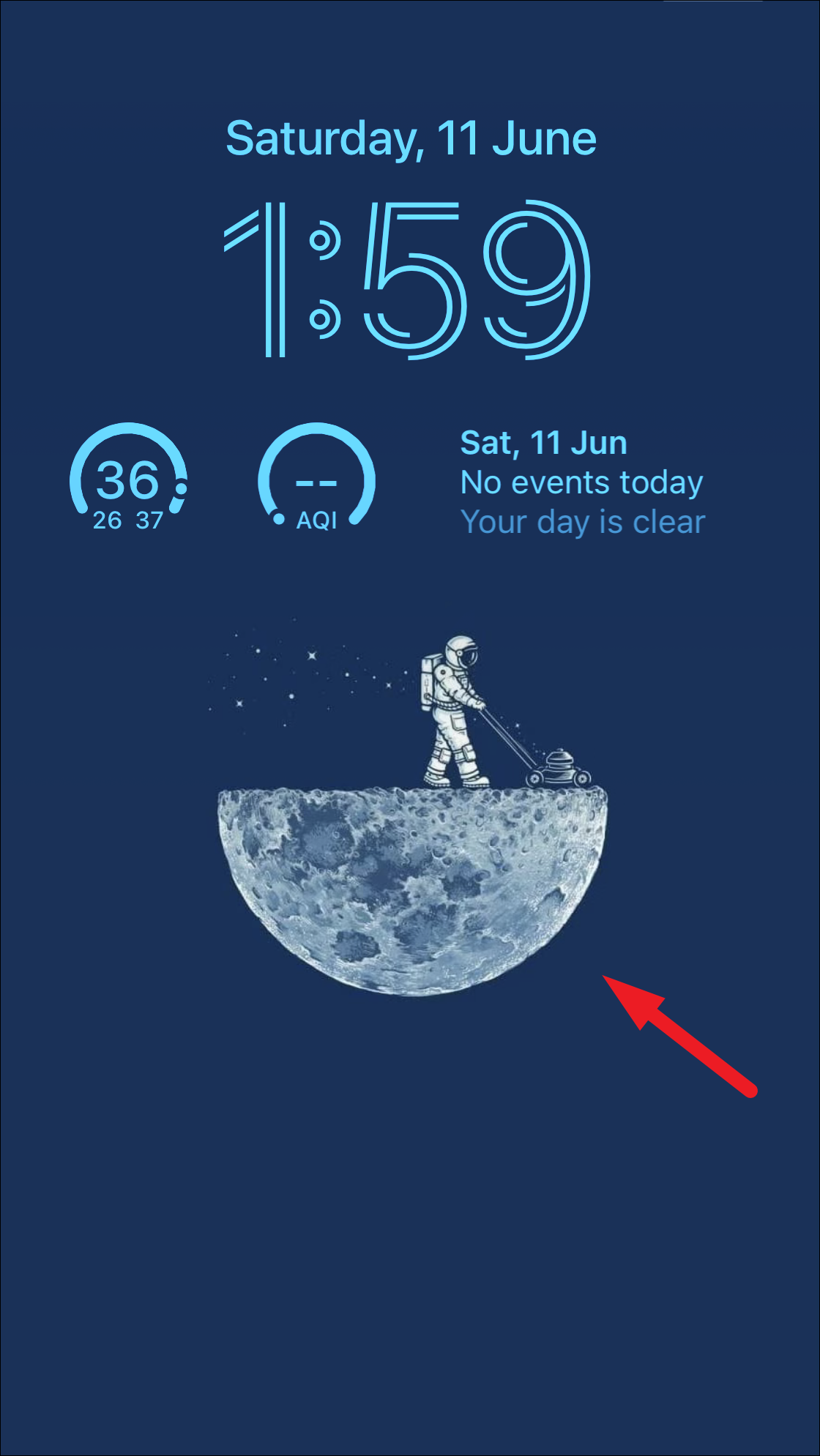
Seçici ekrandan sola veya sağa kaydırın ve silmek istediğiniz ekrana gidin. Kilit ekranını bulduktan sonra, cihazdan dokunsal geri bildirim alana kadar kilit ekranı küçük resmine dokunun ve basılı tutun.
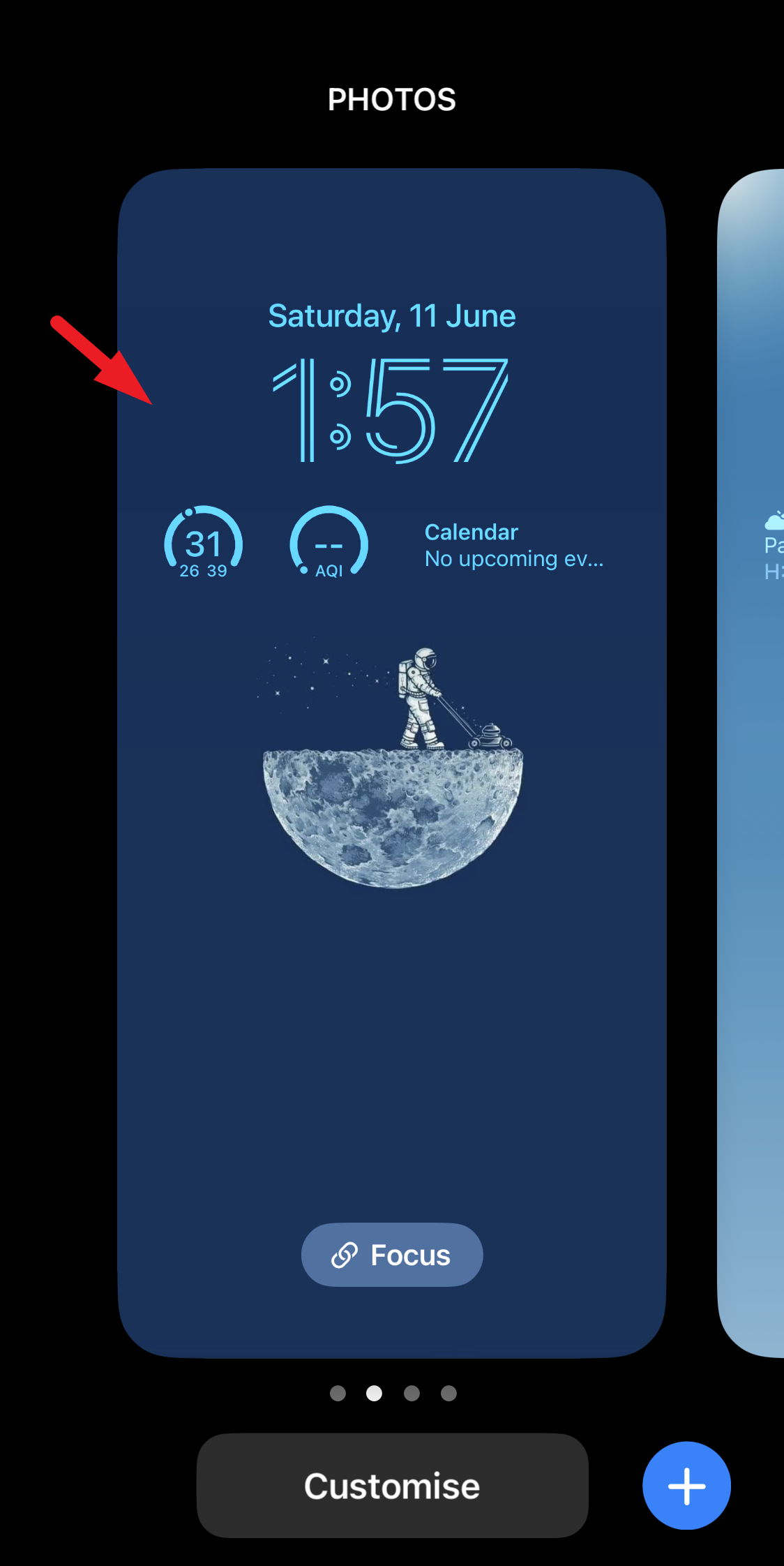
Kilit ekranı küçük resminin altında ‘Duvar Kağıdını Sil’ seçeneği görünecektir; üzerine dokunun.
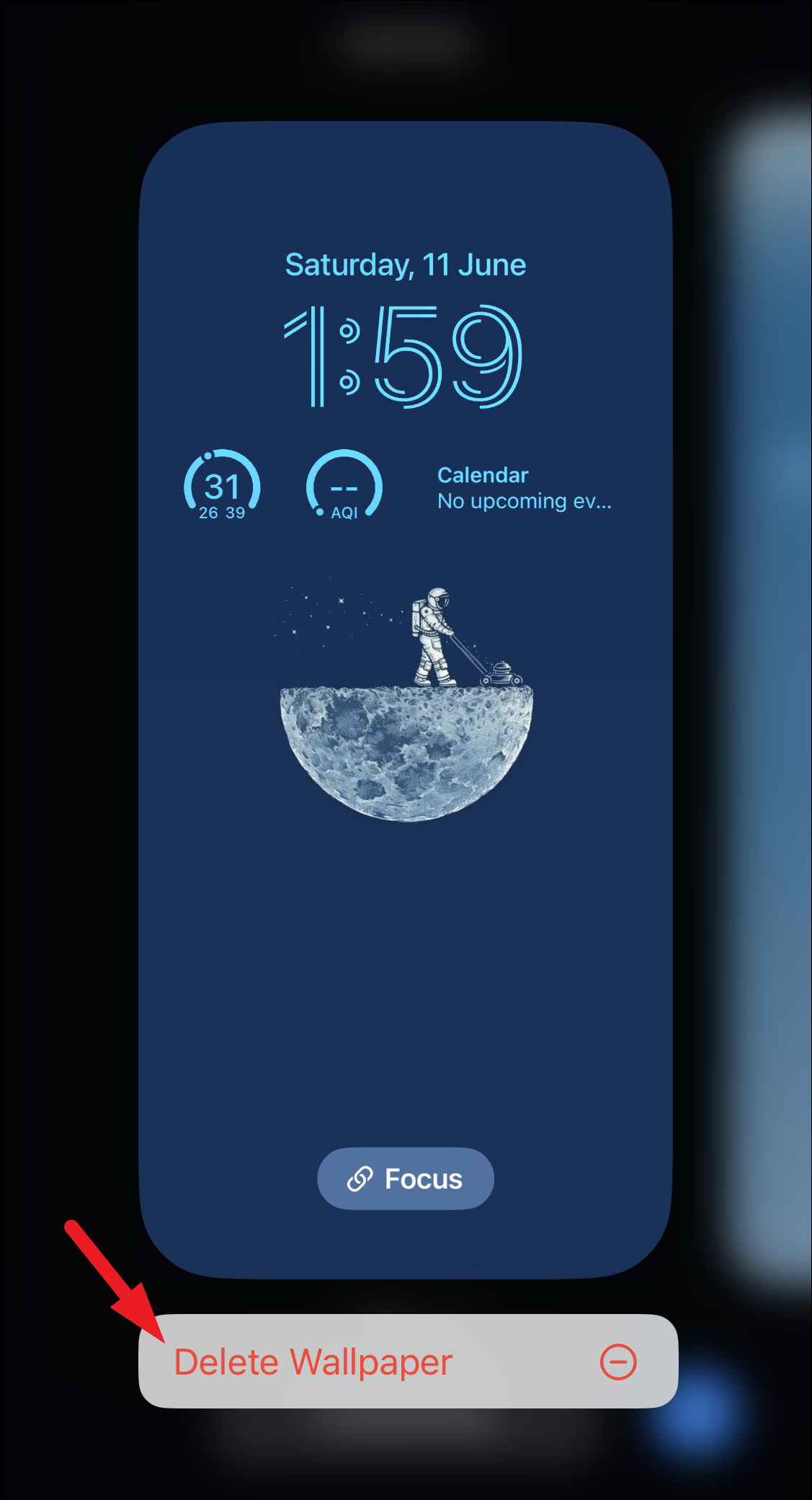
Ve işte! Seçilen kilit ekranı artık koleksiyondan silinir. Diğer kilit ekranlarını kaydırarak teker teker silin.
iOS 16’daki kilit ekranıyla yapabileceğiniz çok şey var. Ancak daha fazla kişiselleştirme seçeneğiyle daha fazla dağınıklık geliyor. Ancak koleksiyonunuzu dağınıklıktan ve istenmeyen kilit ekranı stillerinden uzak tutmak için oluşturduğunuz kilit ekranlarını kolayca silebilirsiniz.

